Q&Aナンバー【8709-9526】更新日:2013年12月25日
このページをブックマークする(ログイン中のみ利用可)
[AVerTV 8] チャンネルを再スキャンする方法を教えてください。
| 対象機種 | 2013年2月発表モデルESPRIMO EH30/KT、他・・・ |
|---|---|
| 対象OS |
|
 質問
質問
チャンネルを再スキャンする方法を教えてください。
 回答
回答
次の手順で、地域と郵便番号を再設定し、チャンネルを再スキャンします。
操作は、パソコンに添付のリモコンで行います。
なお、表示される画面によっては、マウスの操作が必要になる場合があります。

項目を選択するときは、リモコンの「カーソル」ボタンを使用します。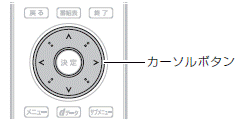

- 「テレビアプリ」ボタンを押します。

マウスの操作でAVerTV 8 を起動する方法は、次のとおりです。
スタート画面の何もないところを右クリックし、画面の右下に表示される「すべてのアプリ」をクリックします。
アプリの一覧にある「AVerTV 8」をクリックします。 - AVerTV 8 が起動します。
「メニュー」ボタンを押します。
マウスの操作でメニューを表示するには、画面の右下にあるメニューボタンをクリックします。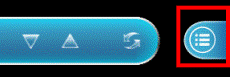
- 「メニュー」が表示されます。
「カーソル」ボタンで「設定」を選択し、「決定」ボタンを押します。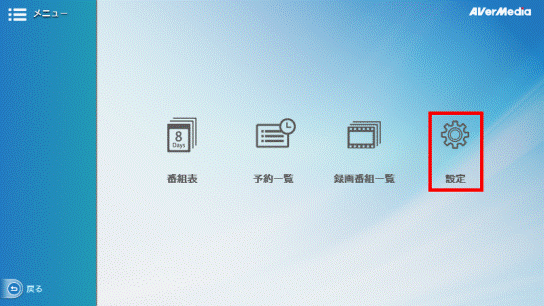
- 「設定」が表示されます。
「カーソル」ボタンで「設定メンテナンス」を選択します。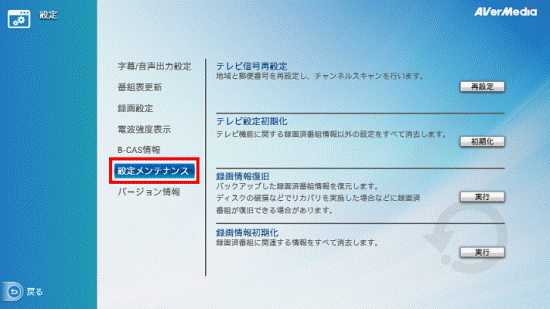
- 「カーソル」ボタンで「テレビ信号再設定」の「再設定」を選択し、「決定」ボタンを押します。
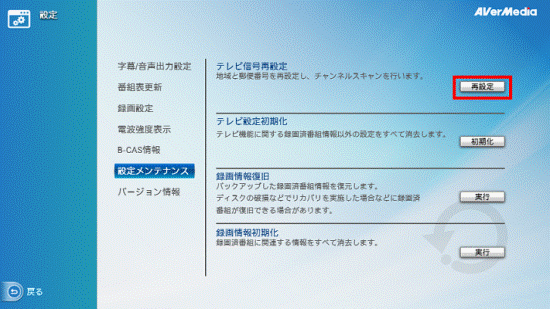
- 「次の使用許諾契約書を注意深くお読みください」と表示されます。
使用許諾契約書の内容をよく読み、同意する場合は、「カーソル」ボタンで「使用許諾契約書の条項に同意します」を選択し、「決定」ボタンを押します。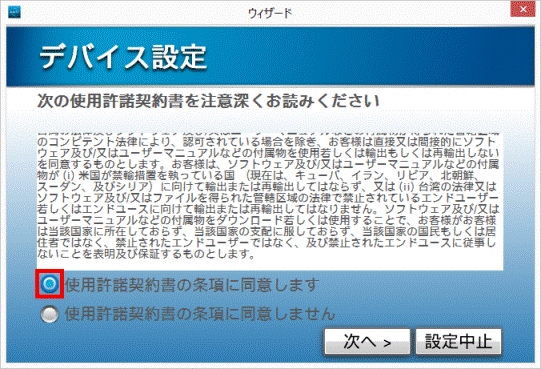
- 「カーソル」ボタンで「次へ」を選択し、「決定」ボタンを押します。
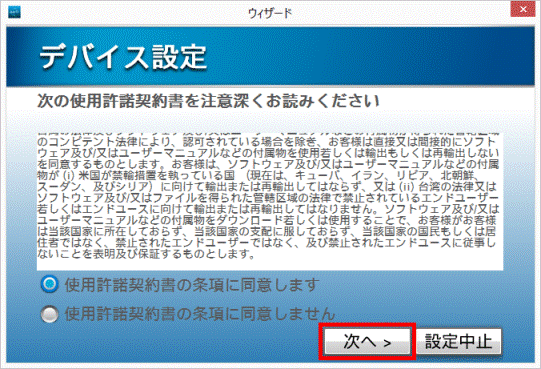
- 「使用可能デバイス」と表示されます。
「カーソル」ボタンで「次へ」を選択し、「決定」ボタンを押します。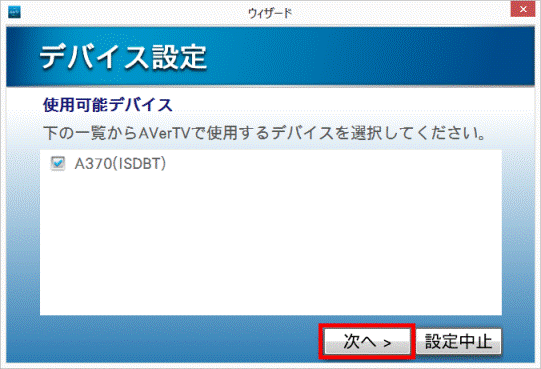
- 「お住まいの地域を選択してください。」と表示されます。
一覧から、該当する地域を選択し、「決定」ボタンを押します。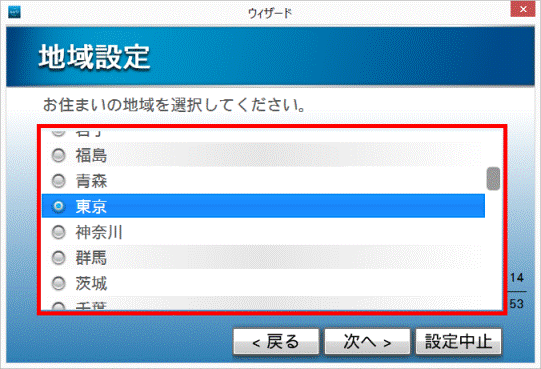
- 「お住まいの地域の郵便番号を入力してください。」と表示されます。
入力欄に、「カーソル」ボタンと「数字」ボタンで郵便番号を入力し、「決定」ボタンを押します。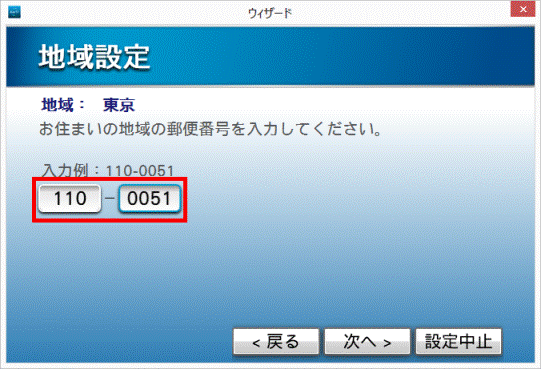
- 「チャンネル スキャン」と表示され、チャンネルスキャンが始まります。
「進行状況 : 100% 完了」と表示されるまで、しばらく待ちます。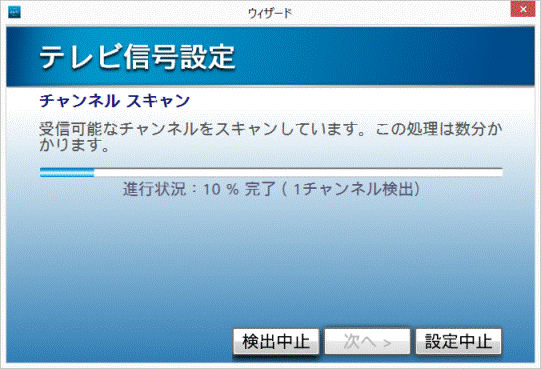
- チャンネルスキャンが完了すると、「進行状況 : 100% 完了」と表示されます。
「カーソル」ボタンで「完了」を選択し、「決定」ボタンを押します。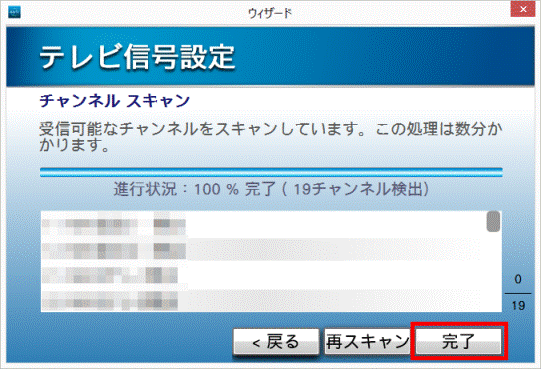
- AVerTV 8 の視聴画面に戻ります。
正常に視聴できることを確認します。



